- Admin membuka situs Pemerintah Kota Gunungsitoli pada alamat https://gunungsitolikota.go.id,
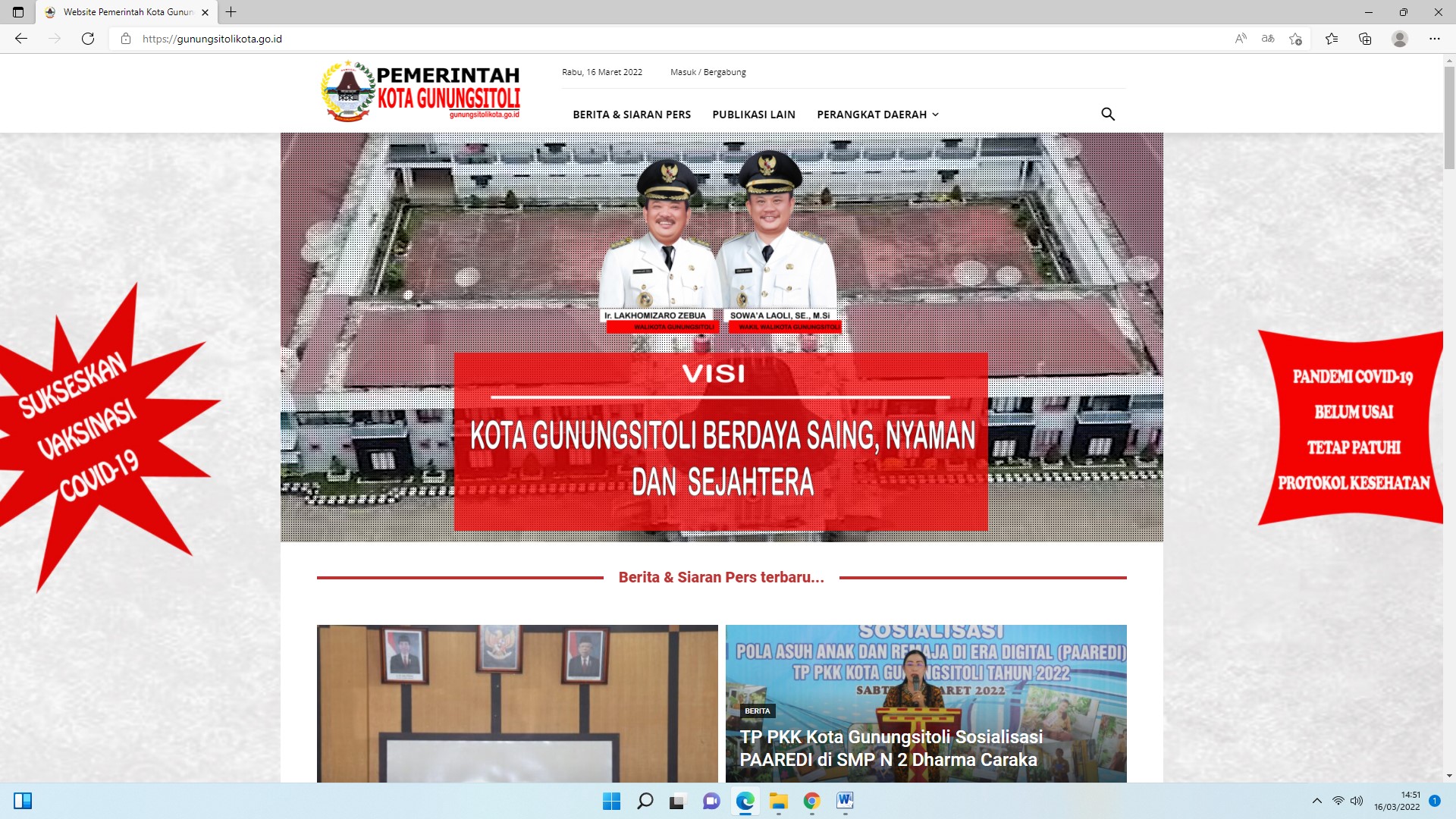
2. Klik menu masuk/bergabung, ada di posisi tengah atas website,
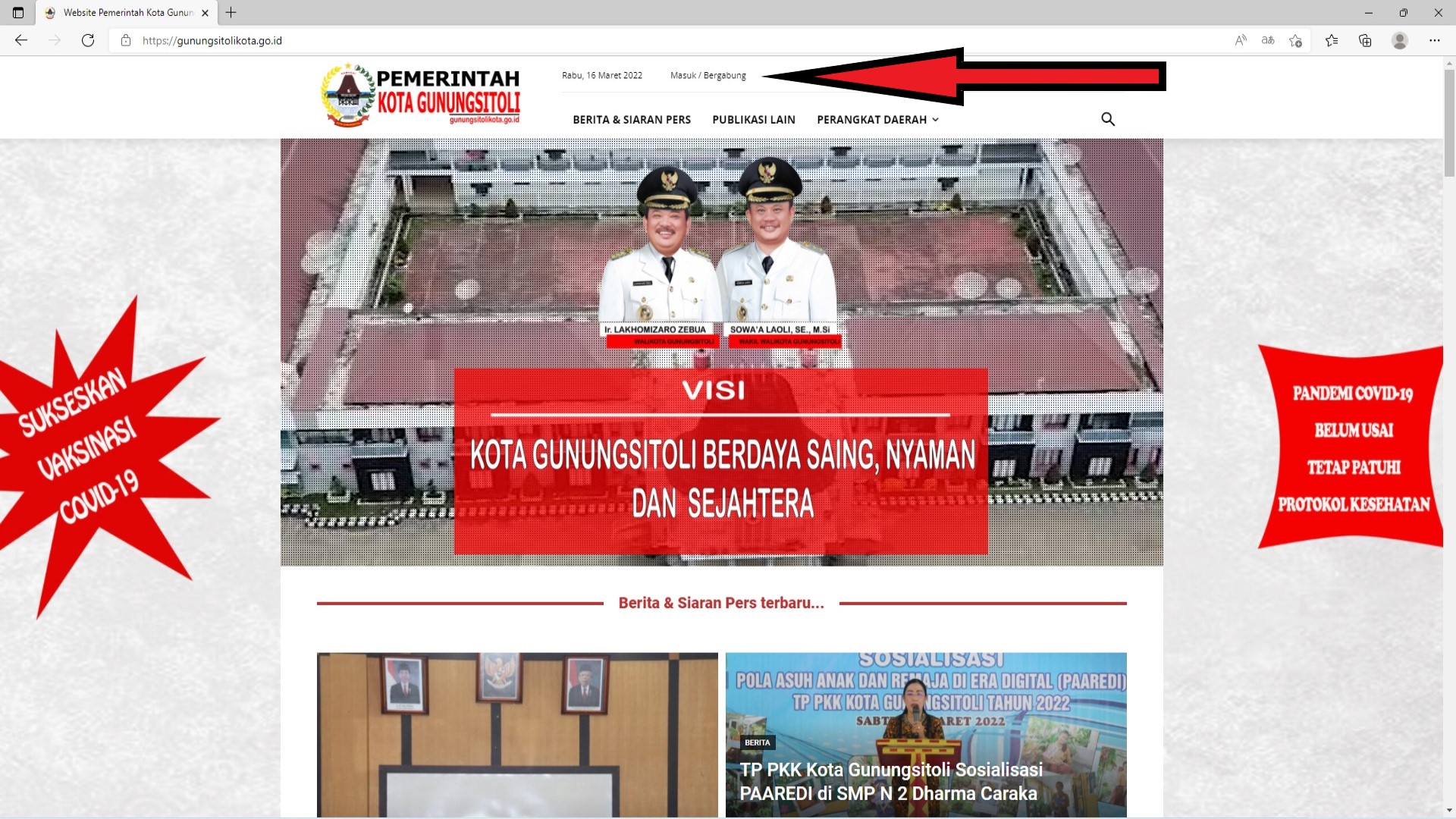
3. Lalu akan muncul isikan akun login dan pasword yang telah dimiliki oleh setiap admin,
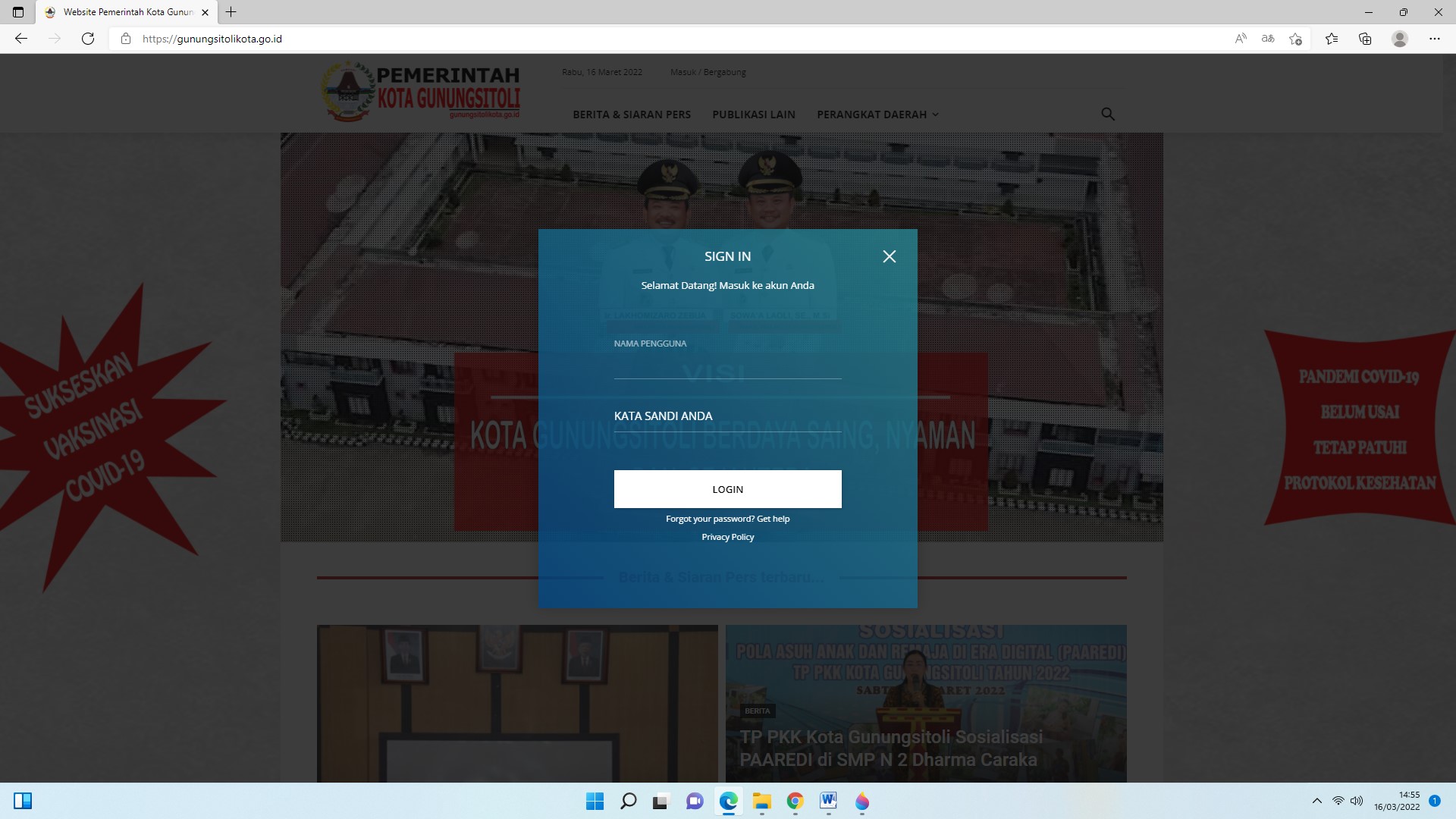
4. Selanjutnya akan muncul halaman utama website Pemko Gunungsitoli dengan dibagian tengah atas sudah terlihat akun admin yang sedang login,
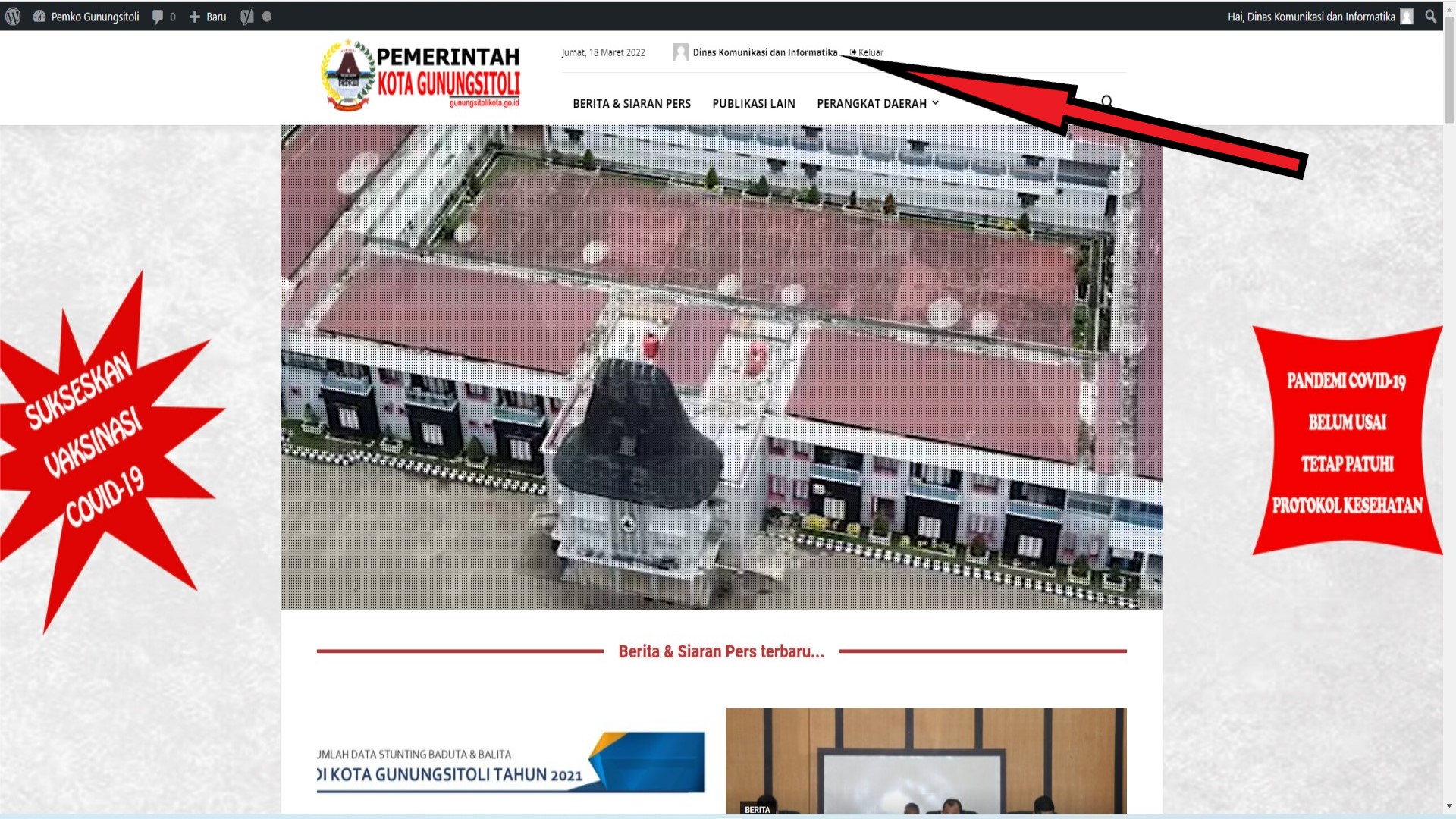
5. Arahkan kursor ke sebelah kiri pada menu +baru dan akan muncul menu Pos dan Media. Lalu klik menu Pos,
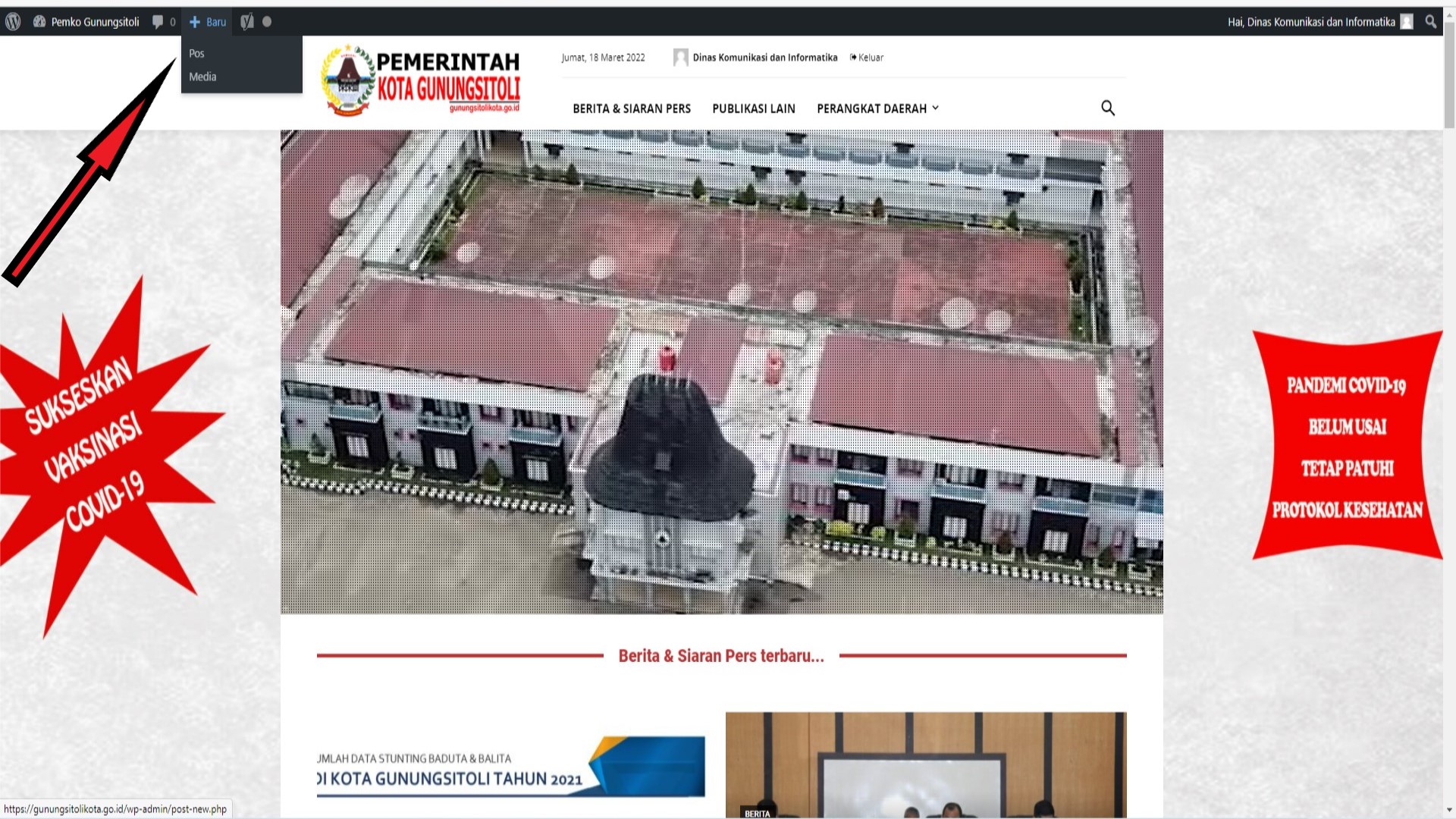
6. Untuk yang pertama sekali login akan muncul tampilan melayang, klik saja simbol ‘ X ’ untuk menutupnya. Dilogin berikutnya tampilan melayang tersebut tidak akan muncul lagi,
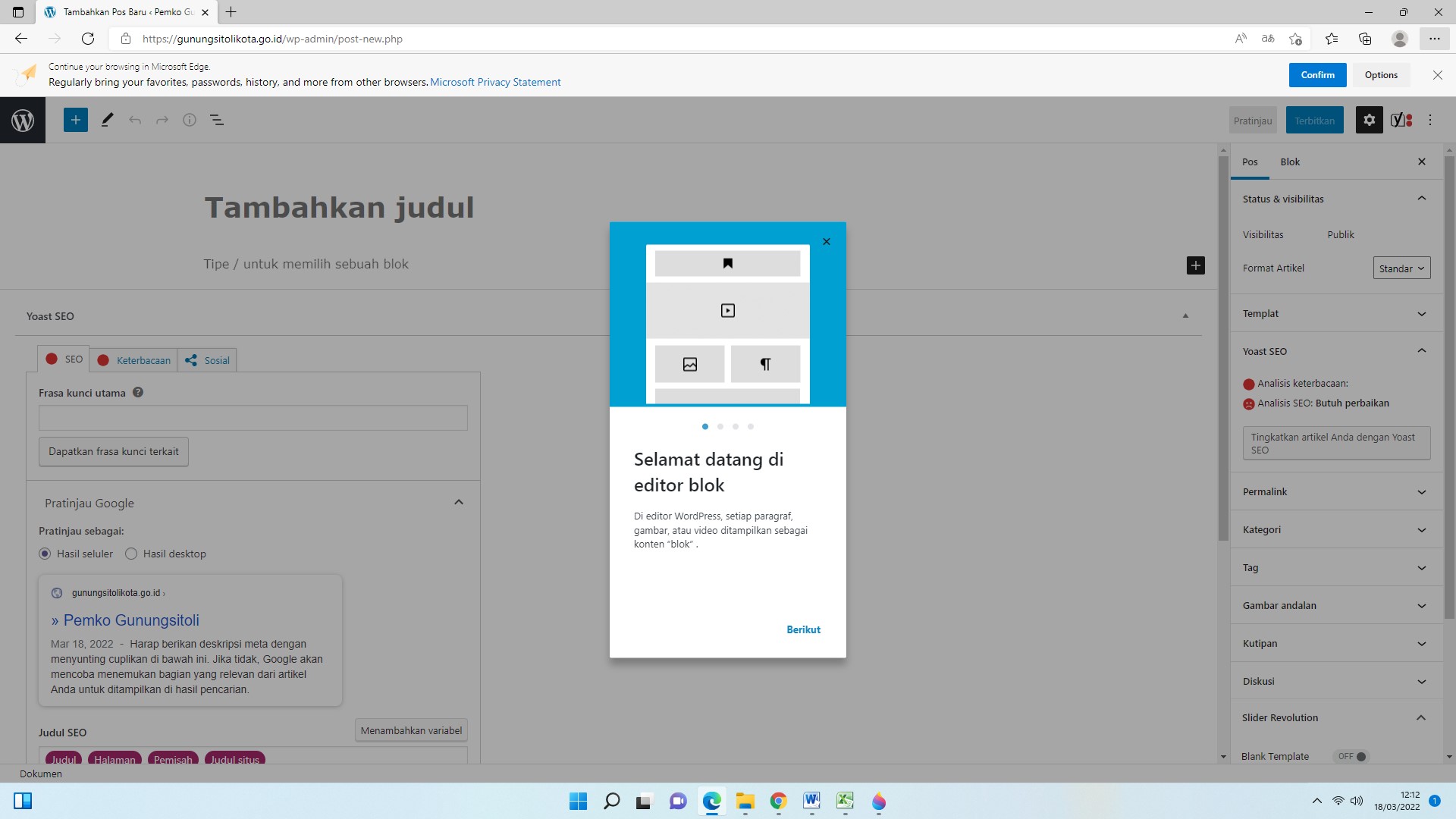
7. Selanjutnya akan muncul halaman lembar kerja, pada kotak tambahkan judul isikan dengan judul konten/informasi yang akan dibuat,
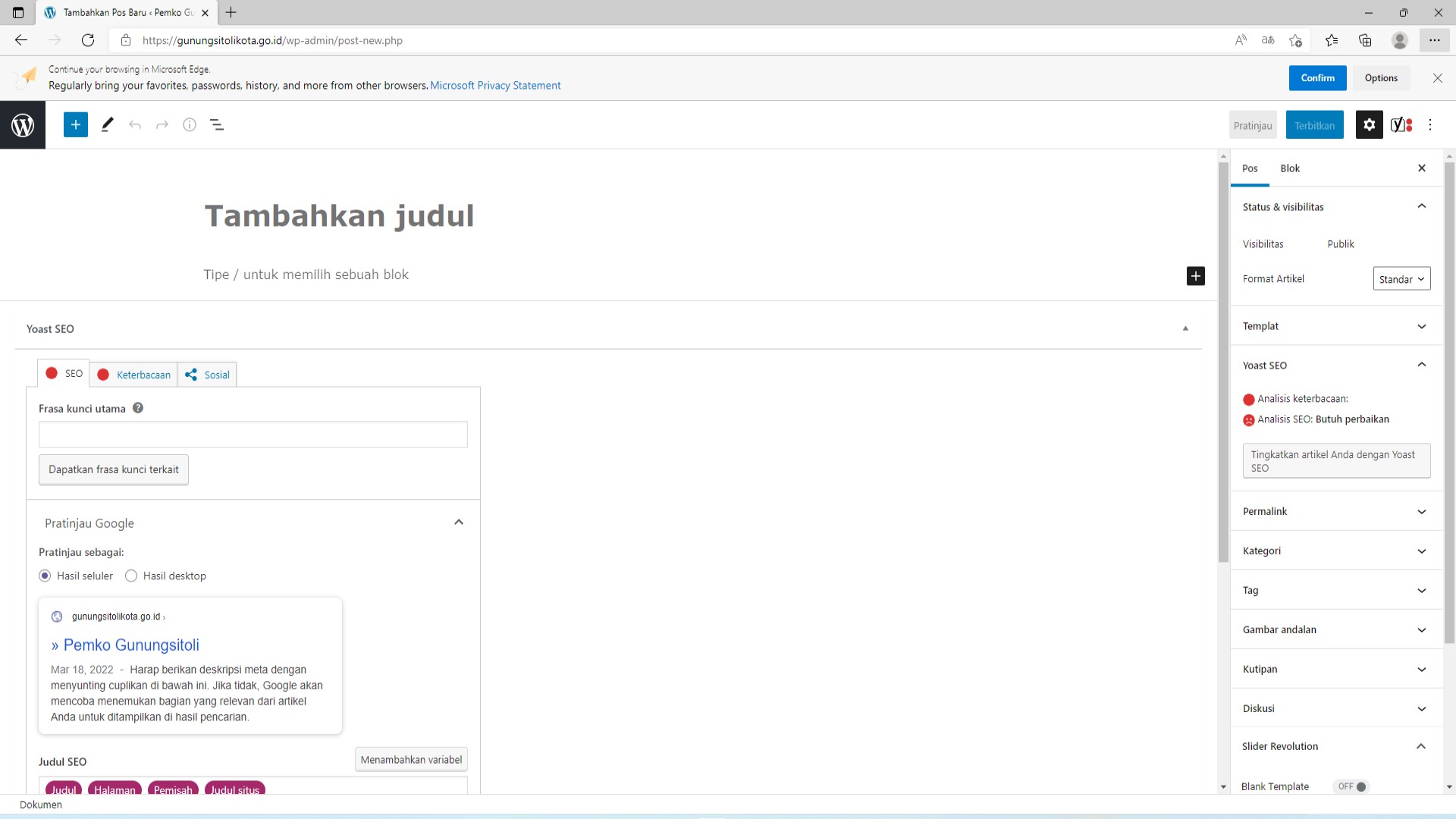
8. Lalu dibagian bawah kotak tambahkan judul, isikan dengan narasi pendukung judul,
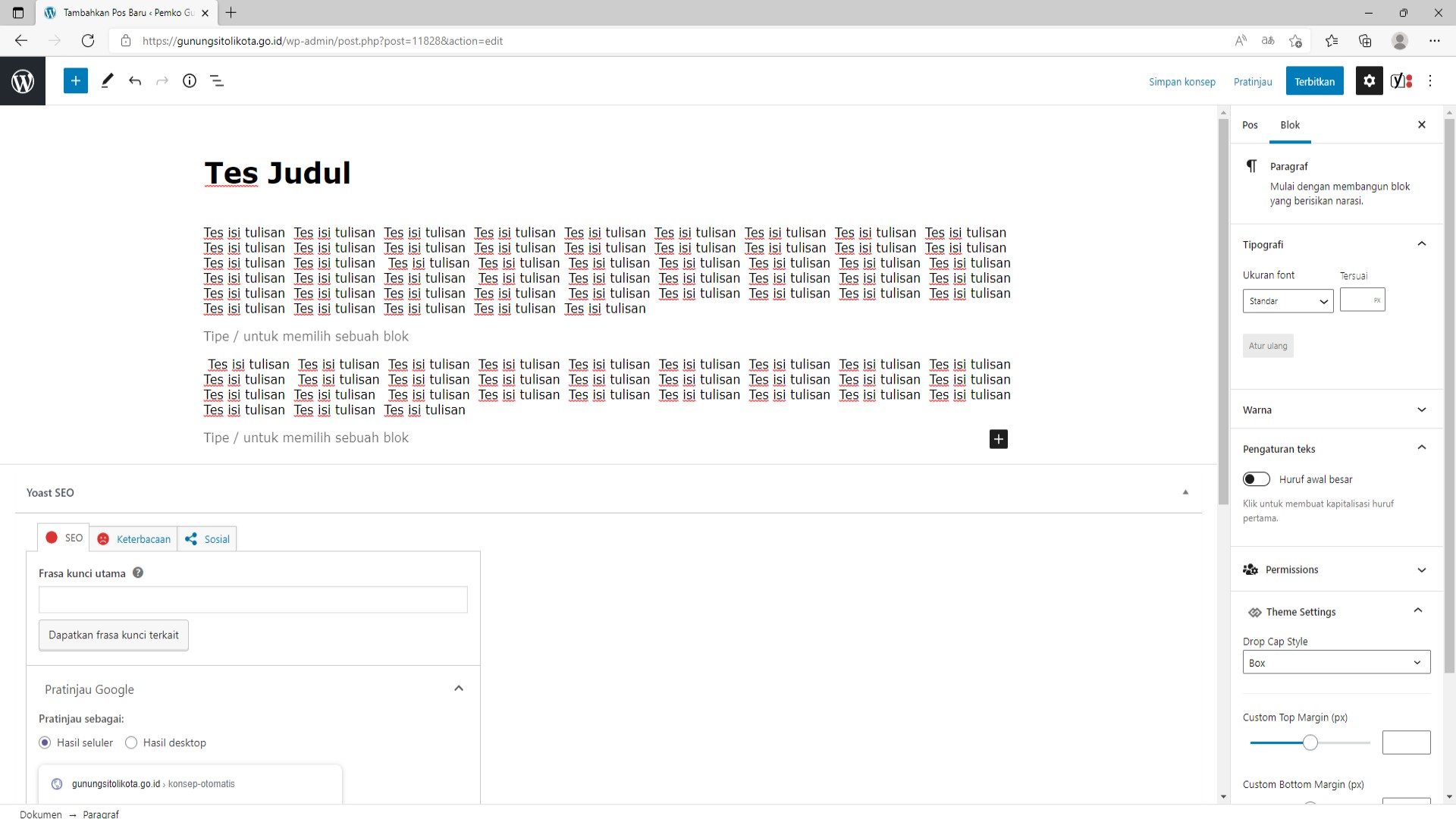
9. Untuk poin nomor 7 dan 8, jika sebelumnya telah diketik pada Word, maka tindakan copy dan paste bisa langsung dilakukan,
10. Untuk mengunggah Foto maupun file lainnya dilakukan dengan mengklik terlebih dahulu simbol ‘ + ‘ yang ada dibagian kanan bawah halaman kerja,
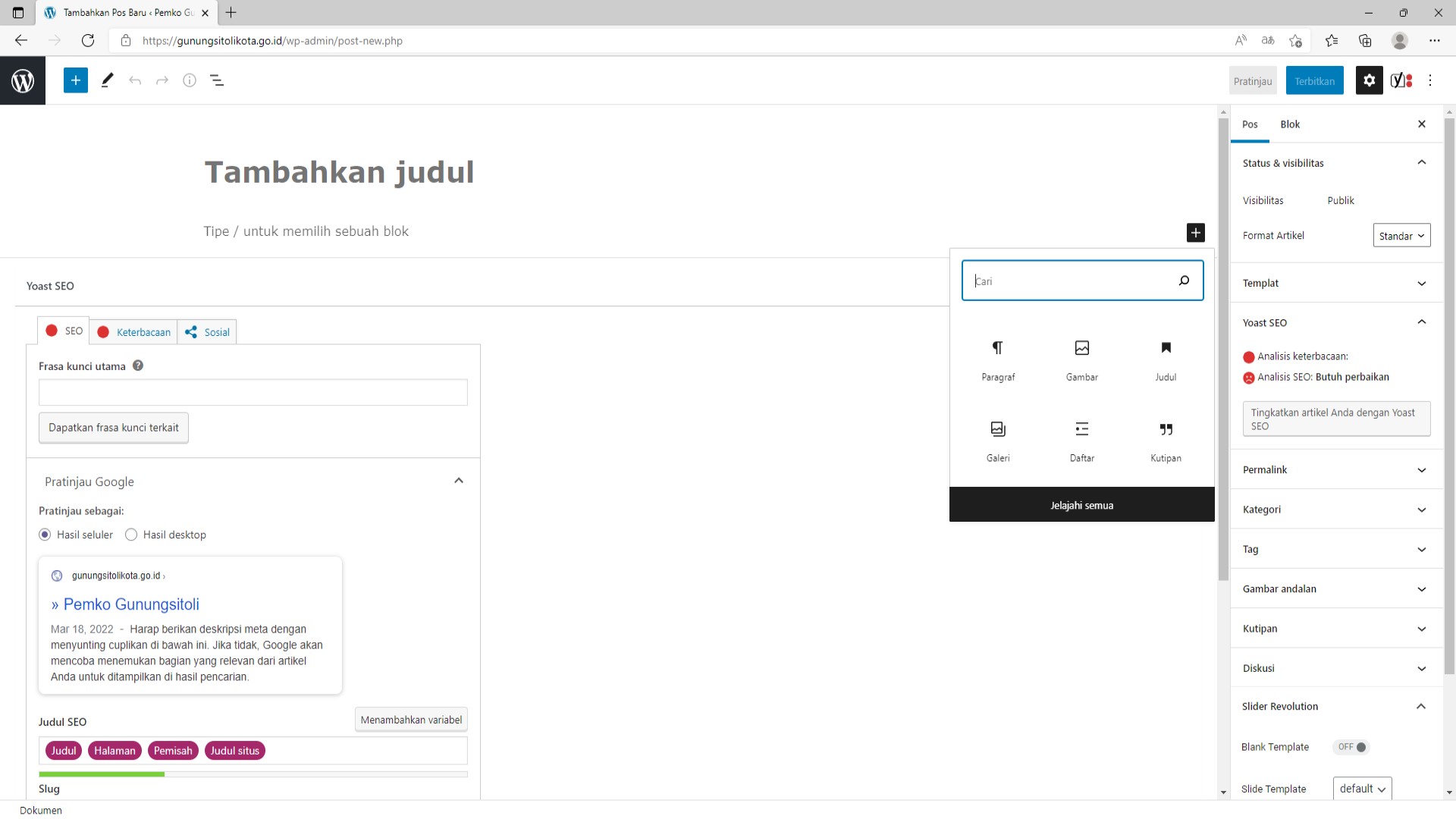
11. Akan muncul tampilan melayang yang berisi simbol-simbol, klik salah satu simbol sesuai kebutuhan, jika tidak ada dibagian tampilan melayang ketikkan nama simbol dibagian kolom ‘cari’,
(a) Simbol untuk unggah foto bertuliskan ‘ gambar ’ jika hanya 1 foto yang di unggah dan ‘galeri’ jika lebih dari satu foto yang di unggah. Sebelum mengungah foto, sebaiknya ukuran filenya terlabih dahulu di kecilkan hingga dibawah 500 KB. Agar proses pengungahan tidak membutuhkan waktu yang lama,
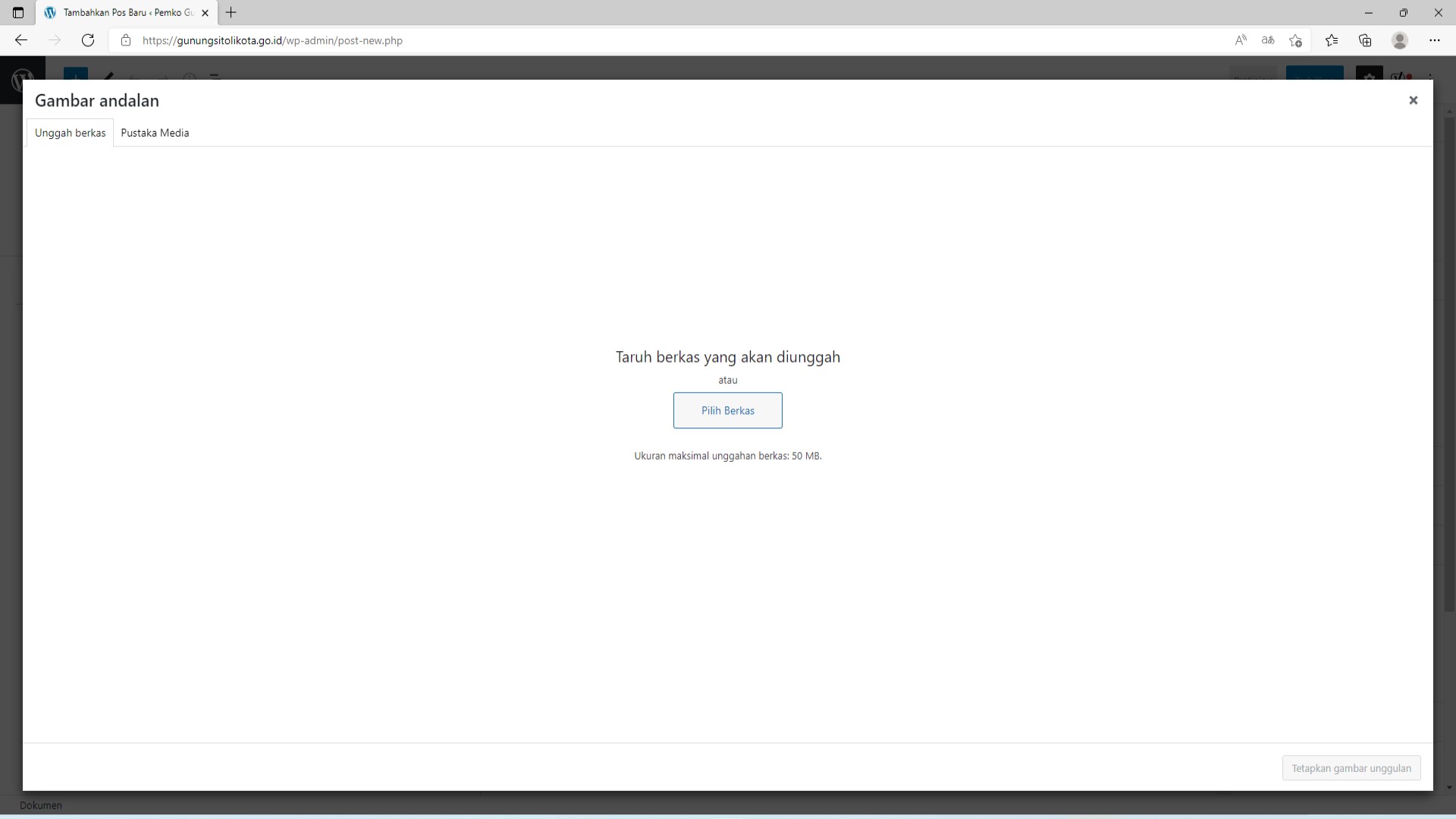
(b) Simbol untuk file seperti pdf, excel dan word bertuliskan ‘berkas’,
(c) Jika membutuhkan yang lain, bisa dengan mengklik jelahahi semua,
12. Selanjutnya pilih menu ‘kategori’ yang ada di sebelah kanan laman kerja untuk menentukan katekori konten/informasi yang telah dimuatkan ke halaman kerja. Ada 4 pilihan kategori, yakni :
(a) Perangkat daerah, kategori umum yang harus selalu dipilih jika menggunakan kategori ‘info’ ,tujuannya agar muncul juga di halaman utama website Pemko Gunungsitoli,
(b) Info, untuk kategori konten/informasi dan pengumuman yang bersifat aktual/dinamis seperti kegiatan rutin perangkat daerah,
(c) Profil, untuk kategori konten/informasi yang berisi profil perangkat daerah masing-masing, dibuat hanya 1 kali saja, setiap kali ada pembaharuan/perbaikan, cukup dengan memperbaiki konten/informasi profil yang telah dibuat,
(d) Statistik Sektoral, untuk konten statistik sektoral masing-masing perangkat daerah, yang diperbaharui secara berkala. Data terbaru selalu ditayangkan melalui halaman kerja baru.
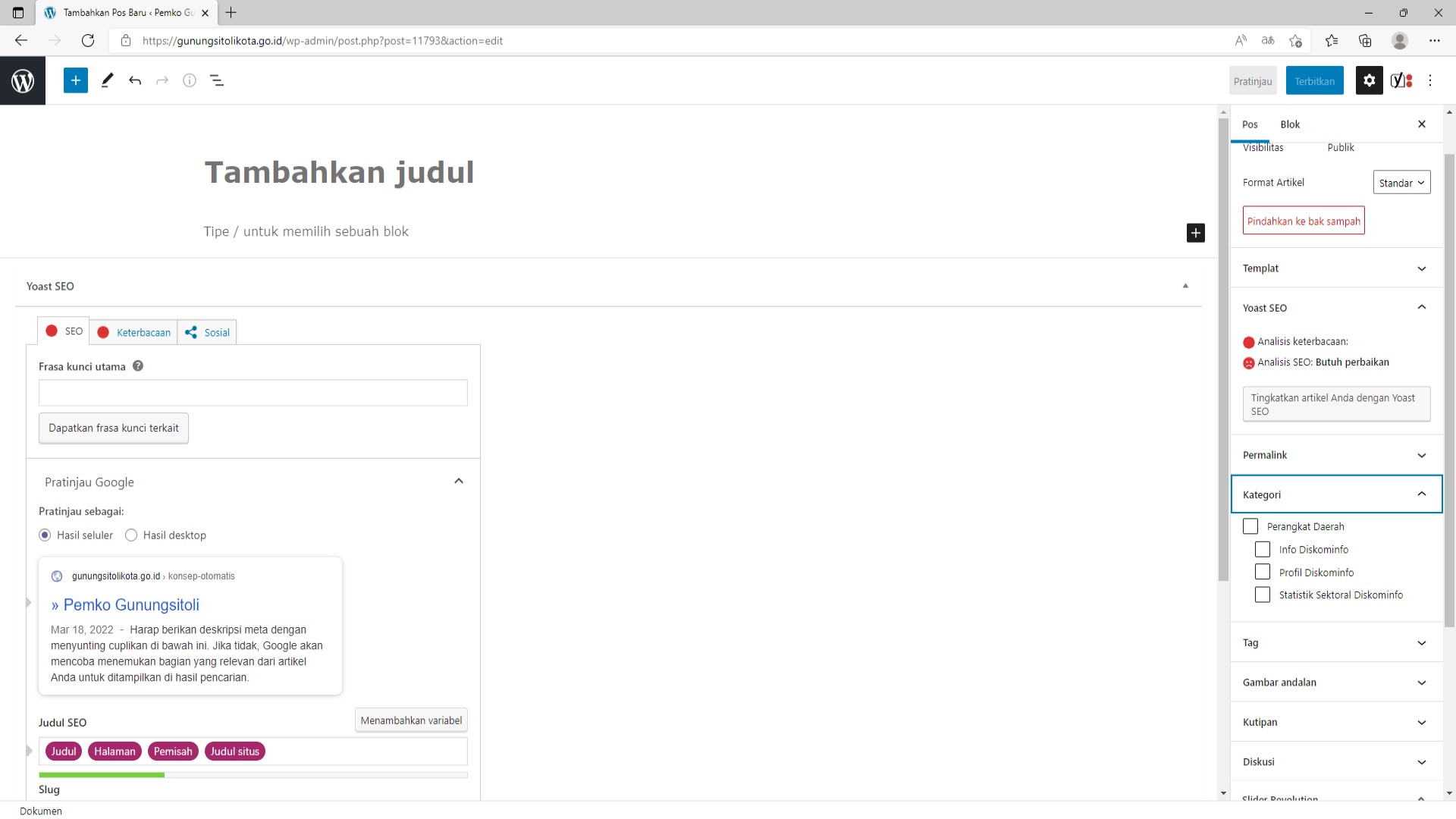
13. Lalu pilih menu ‘Gambar Andalan’ untuk menentukan gambar utama pada setiap konten/informasi, klik kotak bertuliskan ‘tetapkan gambar unggulan’, akan muncul tampilan melayang yang berisi pilihan ‘Unggah Berkas’ dan ‘Pustaka Media’.
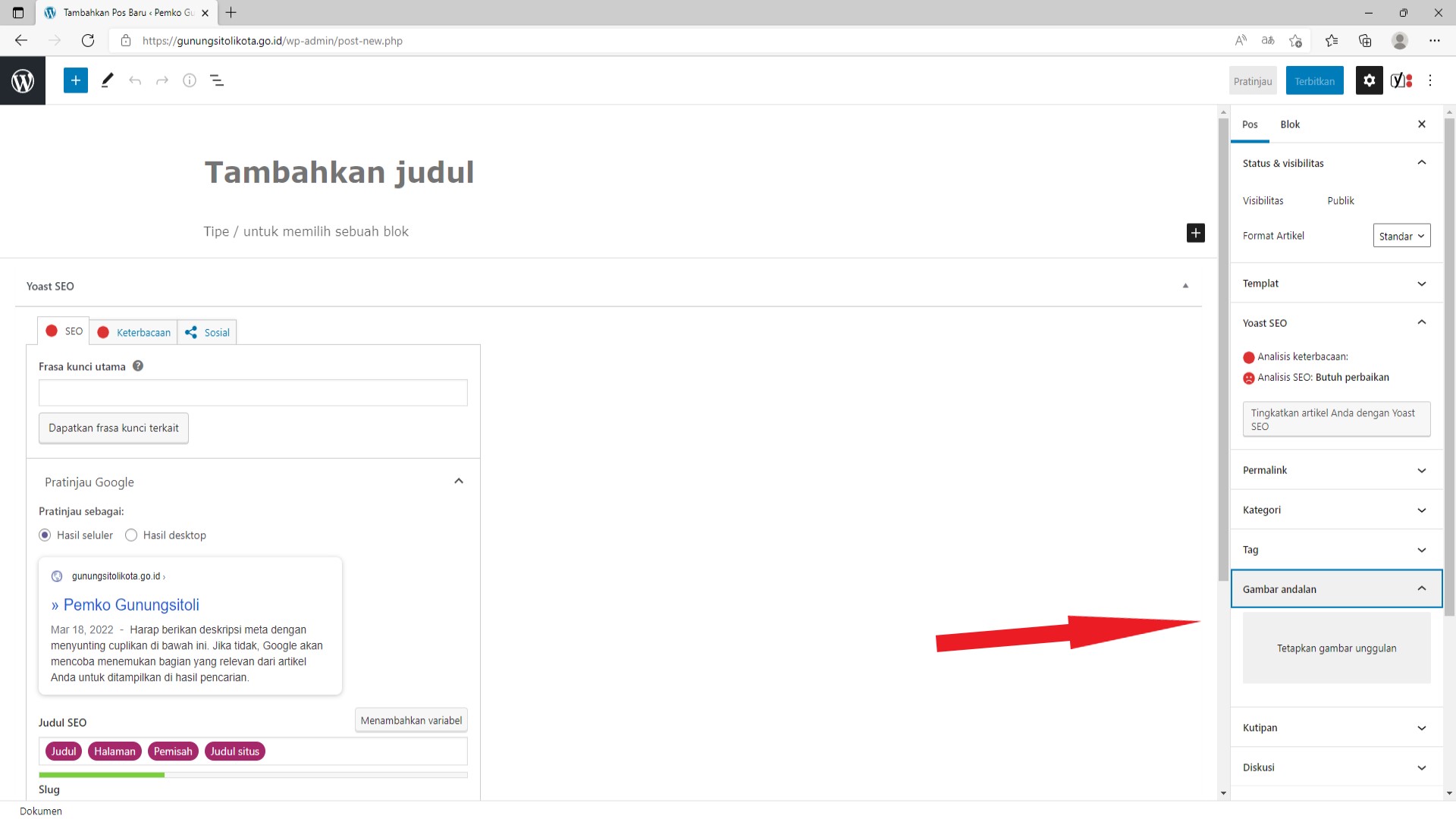
(a) Unggah Berkas, untuk mengungah foto jika tahapan 11 (a) belum dikerjakan atau gambar utama tidak diunggah pada saat tahapan 11 (a).
(b) Pustaka Media, untuk memilih salah satu foto yang telah di unggah sebelumnya pada tahapan 11(a).
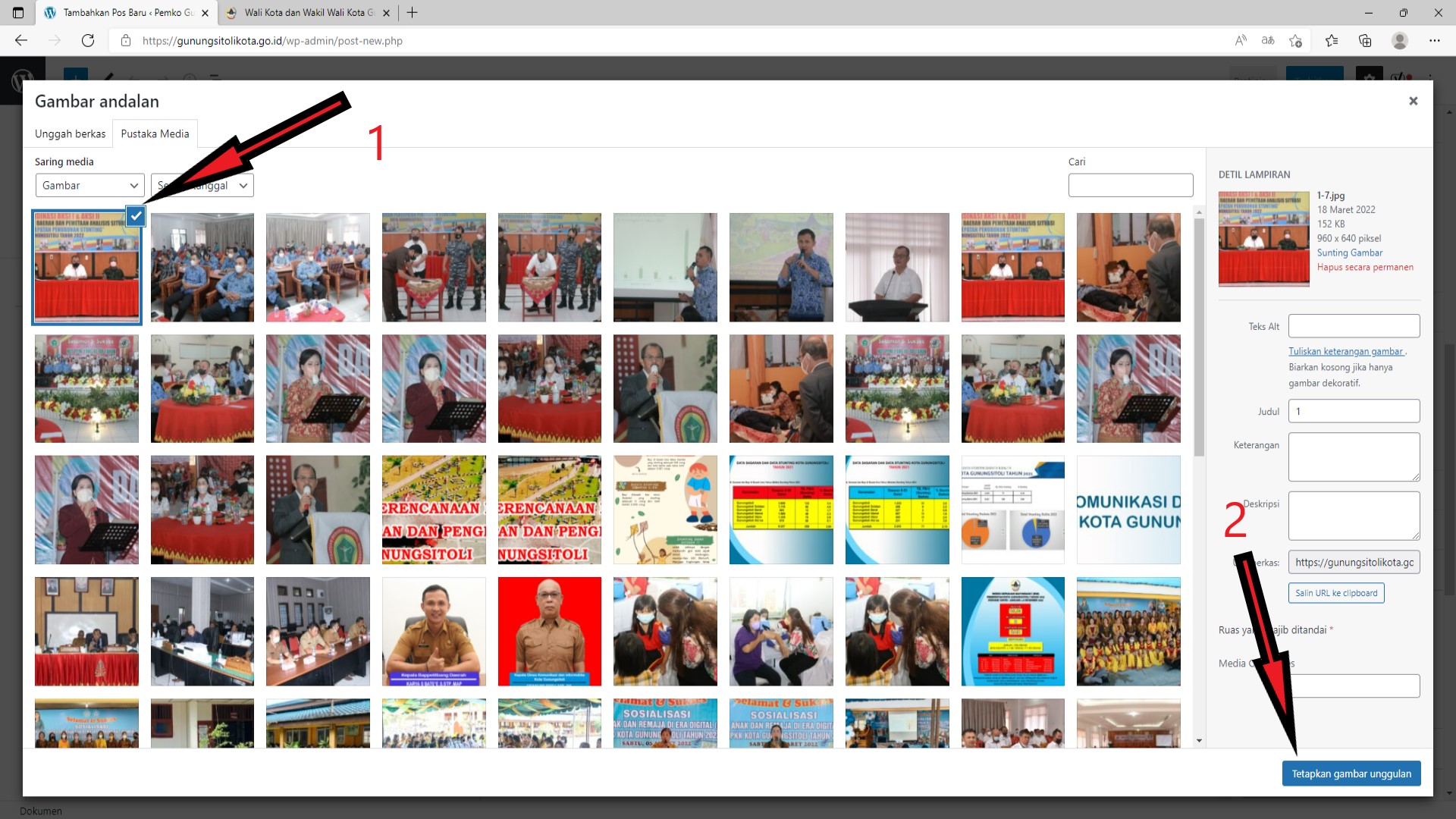
14. Setalah dipilih foto yang akan menjadi gambar utama,ditandai dengan munculnya garis berwarna biru di sekeliling foto, lalu klik tombol ‘tetapkan gambar unggulan’ yang berada di sebalah kanan bawah tampilan melayang.
15. Setalah semua tahapan itu, klik tombol ‘terbitkan’ yang ada disebelah kanan atas,
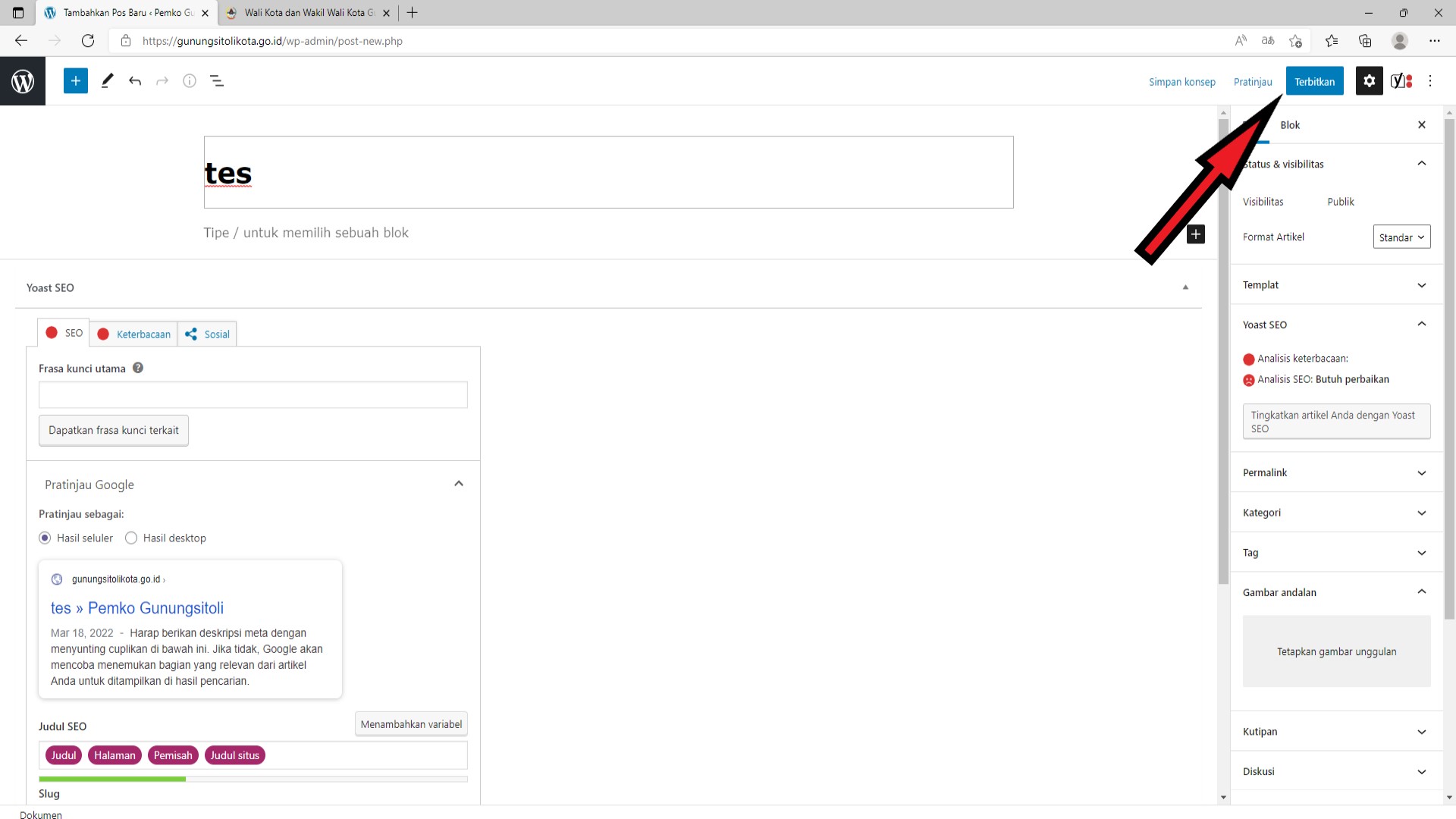
16. Lalu klik tombol bertuliskan ‘Kirimkan untuk ditinjau’ yang muncul setelah tahapan 15.
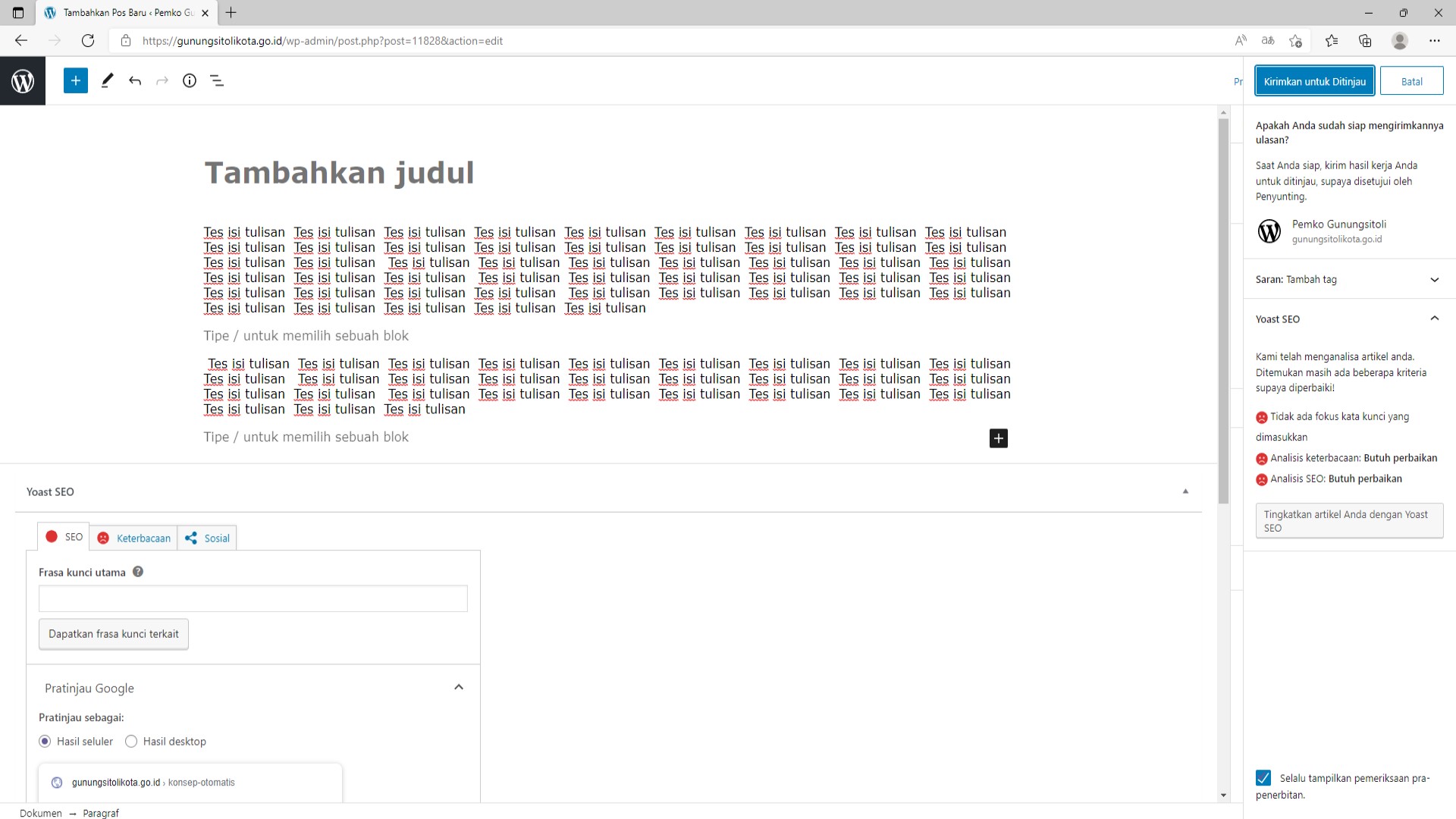
17. Tahapan penayangan oleh admin perangka daerah telah selesai, namun konten/informasi belum tayang di laman perangkat daerah,
18. Untuk mempercepat proses peninjauan, beritahu admin kominfo melalui whatsapp grup yang telah dibuat.
19. Jika sudah tayang, admin kominfo akan kembali memberitahu kepada admin perangkat daerah melalui whatsapp grup.
20. Admin perangkat daerah bisa menyebarluaskan link konten/informasi yang sudah tayang.







